Ext布局
Ext主要包括11种标准布局方式:Auto(自动布局)、CheckboxGroup(复选框组布局)、Fit(自适应布局)、Column(列布局)、Accordion(折叠布局)、Table(表格布局)、Card(卡片式布局)、Border(边框布局)、Anchor(锚点布局)、Box(盒布局)、Absolute(绝对位置布局)。
一.Auto(自动布局):默认布局方式,使用原始的HTML文档流来布局子元素,并把布局调用传递到子容器。
二.Fit(自适应布局):将使唯一的子元素充满容器,如果在当前容器中存在多个子面板则只有第一个会被显示,代码如下:
Ext.create('Ext.Panel',{
title : 'fit布局示例',
frame : true,
height : 200,
width : 300,
renderTo : Ext.getBody(),
defaults : { bodyStyle :'backgroundColor:#ffc' },
layout : 'fit',
items : [{
title : '嵌套面板一',
html : '面板一',
width : 100
},
{
title : '嵌套面板二',
html : '面板二',
width : 100
}]
});
fit图例:

三.Accordion(折叠布局):手风琴式布局,代码如下:
Ext.create('Ext.Panel', {
title : 'Accordion折叠布局',
width : 300,
height : 300,
defaults : {
bodyStyle : 'padding:15px'
},
layout : {
type : 'accordion',
animate : true,
activeOnTop : true
//multi : true 可以同时打开多个面板
},
items : [{
title : 'Panel 1',
html : 'Panel content!'
}, {
title : 'Panel 2',
html : 'Panel content!'
}, {
title : 'Panel 3',
html : 'Panel content!'
}],
renderTo : Ext.getBody()
});
Accordion图例:

四.Card(卡片式布局):该布局会包含多个子面板,任何时候都只有一个面板处于显示状态,这种布局类经常用来制作向导和标签页。该布局的重点方法是setActiveItem,因为一次只能显示一个子面板,所以切换子面板的唯一途径,就是调用setActiveItem方法。接收一个子面板id或者索引作为参数。Card布局并没有提供一个子面板的导航机制,导航逻辑需要开发人员自己实现。代码如下:
var cardPanel = Ext.create('Ext.Panel',{
title : 'card布局示例',
frame :true,
height : 200,
width : 300,
renderTo : Ext.getBody(),
defaults : {
bodyStyle : 'backgroundColor:#ffc'
},
layout : 'card',
items : [{
title : '嵌套面板一',
html : '面板一',
width : 100
},{
title : '嵌套面板二',
html :'面板二',
width : 100
}],
buttons : [{
text : '上一个',
handler : function(){
var card = cardPanel.layout;
if(card.getPrev())
card.setActiveItem(card.getPrev());
}
},{
text : '下一个',
handler : function(){
var card = cardPanel.layout;
if(card.getNext())
card.setActiveItem(card.getNext());
}
}]
});
card图例:

五.Anchor(锚点布局):根据容器大小为其所包含的子面板进行定位的布局,如果容器大小发生变化,所有子面板的位置都会根据规则重新计算,并重新渲染。注意配置项的使用。
*anchorSize(父类提供):用来设置虚拟容器的大小,默认情况下anchor布局是根据容器自身的大小来进行计算定位的,如果提供了anchorSize属性则anchor布局就会根据该尺寸生成一个虚拟容器,然后根据这个虚拟容器的大小来进行计算定位。
*anchor(子容器提供):可以给百分比,也可以是偏移值,还可以是参考边('right','r','bottom','b').
Ext.create('Ext.Panel', {
width: 500,
height: 400,
title: "AnchorLayout Panel",
layout: 'anchor',
renderTo: Ext.getBody(),
items: [
{
xtype: 'panel',
title: '75% Width and 20% Height',
anchor: '75% 20%'
},
{
xtype: 'panel',
title: 'Offset -300 Width & -200 Height',
anchor: '-300 -200'
},
{
xtype: 'panel',
title: 'Mixed Offset and Percent',
anchor: '-250 20%'
}
]
});
anchor图例:

六.Absolute(绝对位置布局): 根据x、y坐标进行定位。
七.CheckboxGroup(复选框组布局): 实现了按列布局表单组件Ext.form.CheckboxGroup 和 Ext.form.RadioGroup功能,代码如下:
Ext.create('Ext.Panel',
{ title : 'checkboxgroup布局示例',
frame : true,
height : 200,
width : 300,
renderTo : Ext.getBody(),
defaults : {
bodyStyle : 'backgroundColor:#ffc',
labelWidth : 50,
labelAlign :'left'
},
items : [
{
xtype : 'radiogroup',
fieldLabel : '性别',
columns :2,
width : 250,
items : [
{boxLabel : '男', name : 'sex', inputValue :'male' },
{boxLabel : '女', name : 'sex', inputValue : 'female'}
]
},{
xtype : 'checkboxgroup',
fieldLabel : '兴趣',
columns : 3,
width : 250,
items : [
{ boxLabel: '游泳', name: 'rb', inputValue: '1' },
{ boxLabel: '阅读', name: 'rb', inputValue: '2', checked: true },
{ boxLabel: '游戏', name: 'rb', inputValue: '3' },
{ boxLabel: '电影', name: 'rb', inputValue: '4' },
{ boxLabel: '散步', name: 'rb',inputValue: '5' },
{ boxLabel: '登山', name: 'rb', inputValue: '6' } ]
}]
});
CheckboxGroup图例:

八.Column(列布局): 这是一种多列风格的布局样式,每一列的宽度都可以根据百分比或者固定值来进行设置,高度允许根据内容进行变化,它支持一个特殊的属性columnWidth,每一个加入到容器中的子面板都可以通过columnWidth配置项指定百分比或使用width配置,来确定列宽。width配置项是以像素为单位的固定宽度,必须是大于或等于1的数字。columnWidth配置项是以百分比为单位的相对宽度,必须是大于0小于1的小数,例如 ".25".固定值优先于百分比进行计算,也就是说,百分比计算的基础宽度是父容器的宽度减去固定列宽之后剩余的宽度值。代码如下:
Ext.create('Ext.Panel',{
title : 'column布局示例',
frame : true,
height :150,
width : 300,
renderTo : Ext.getBody(),
defaults : { bodyStyle :'backgroundColor:#ffc', height : 100 },
layout : 'column',
items : [
{ title : '嵌套面板一', html : '面板一', width : 100 },
{ title : '嵌套面板二', html :'面板二', columnWidth : .3 },
{ title : '嵌套面板三', html : '面板三',columnWidth : .7 }
]
});
column图例:

九.Table(表格布局):这种布局允许你非常容易地渲染内容到HTML表格中,可以指定列数、跨行、跨列、可以创建出复杂的表格布局。代码如下:
Ext.create('Ext.panel.Panel', {
title : 'Table Layout',
width : 300,
height : 150,
layout : {
type : 'table',
columns : 3
},
defaults : {
bodyStyle : 'padding:20px'
},
items : [{
html : 'Cell A content',
rowspan : 2
}, {
html : 'Cell B content',
colspan : 2
}, {
html : 'Cell C content'
}, {
html : 'Cell D content'
}],
renderTo : Ext.getBody()
});
table图例:
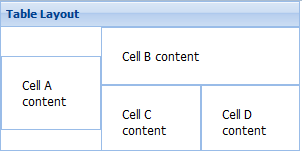
10.Border(边框布局):将容器分为5个部分:east,west,north,south,center。通过region进行指定。
Ext.create('Ext.Panel', {
width : 500,
height : 300,
title : 'Border布局示例',
layout : 'border',
items : [
{
title : 'center',
html : '中部',
region : 'center'
},{
title : 'north',
html : '北部',
region : 'north'
}, {
title : 'south',
html : '南部',
region : 'south'
}, {
title : 'east',
html : '东部',
region : 'east',
width : 100
},{
title : 'west',
html : '西部',
region : 'west',
width : 50
}],
renderTo : Ext.getBody()
});
border图例:

11.Box(盒布局):又分为HboxLayout(水平盒布局) 和 VboxLayout(垂直盒布局),通过子元素的flex配置项来划分父容器的空间。代码如下:
Ext.create('Ext.Panel', {
width: 400,
height: 200,
title: "box盒布局",
layout: {
type: 'hbox',
align: 'stretch' //子面板高度充满父容器
},
renderTo: document.body,
items: [{
xtype: 'panel',
title: '占2/4',
flex: 2
},{
xtype: 'panel',
title: '占1/4',
flex: 1
},{
xtype: 'panel',
title: '占1/4',
flex: 1
}]
});
box图例:

Ext布局的更多相关文章
- 关于系统首页绘制问题(ext布局+c#后台加入数据)经html输出流输出响应client
关于系统首页绘制问题,业务需求 TODO 绘制系统首页(Main.aspx) 採用的技术:functioncharts+jquery+ext布局+c#+html 解说篇:1,服务端aspx,2,服务端 ...
- Ext布局篇
EXT标准布局类 收藏 面板相当于一张干净的白纸,如果直接在上面添加内容,将很难控制面板中内容的显示位置,面板元素越多就越显得凌乱,所以需要在面板上划分不同的区域,将面板内容展示到希望的位置上.E ...
- ext布局问题之tab panel内的gridpanel内容数据变多,出现滚动条
1)解决之道: 1.修改tabPanel var tabs= new Ext.TabPanel({ border: false, region:'center', id:'center', activ ...
- Ext.NET 4.1.0 搭建页面布局
Ext.NET目前的最新版本为4.1.0,可以从官网:ext.net上下载,具体下载网址为:http://ext.net/download/. 文件下载下来后,在\lib\目录下存在3个文件夹,分别对 ...
- 【Ext.Net学习笔记】02:Ext.Net用法概览、Ext.Net MessageBus用法、Ext.Net布局
Ext.Net用法概览 Ext.Net还是很强大,如果运用熟练可以极大的提高编程效率.如果你也要学习Ext.Net,原文博主推荐书籍:<Ext.Net Web 应用程序开发教程>,是英文的 ...
- [转载]ExtJs4 笔记(9) Ext.Panel 面板控件、 Ext.window.Window 窗口控件、 Ext.container.Viewport 布局控件
作者:李盼(Lipan)出处:[Lipan] (http://www.cnblogs.com/lipan/)版权声明:本文的版权归作者与博客园共有.转载时须注明本文的详细链接,否则作者将保留追究其法律 ...
- Extjs4.2布局——Ext.container.ViewportView
先贴出官方文档的关于此布局的描述:“ 一个专门的容器用于可视应用领域(浏览器窗口). Viewport渲染自身到网页的documet body区域, 并自动将自己调整到适合浏览器窗口的大小,在窗口大小 ...
- Extjs4.2布局——layout: accordion(Ext.layout.container.Accordion)
API这样介绍这种布局: 示例:(来自API)注:打开默认展开第一个面板. Ext.create('Ext.panel.Panel', { title: 'Accordion Layout', wid ...
- Ext.Net 布局
Ext.Net 布局 Panel布局类有10种:容器布局,自适应布局,折叠布局,卡片式布局,锚点布局,绝对位置布局,表单布局,列布局,表格布局,边框布局 1,Ext.layout.Cont ...
随机推荐
- boost.asio系列——Timer
同步Timer asio中提供的timer名为deadline_timer,它提供了超时计时的功能.首先以一个最简单的同步Timer为例来演示如何使用它. #include<iostream&g ...
- Qt Assistant 的配置文件qhp--->qch 和qhcp--->qhc详解与生成
Qt Assistant 这个exe文件可以被我们利用到我们自己的程序为我们添加help,是一个文档浏览器,它的搜索功能,还有最主要的就是他可以让客户自己定义自己索要显示的文档,也就是qch文档. ...
- 纯html网页重定向与跳转
javaScript 跳转 方法一: <script language="javascript"> window.location = "http:// ...
- 常用的方法,读取XML节点并赋值给List集合
一.前言 很多时候也可以直接在XML文件中配置好节点,在程序需要用到的时候,修改XML文件并不需要重新编译,这里是在极光推送中拿出来的一部分代码.代码简单,大家直接看例子吧. 二.实现过程 1.新创建 ...
- [原创]Windows下更改特定后缀名以及特定URL前缀的默认打开方式
Windows下,特定后缀名的文件会由特定的应用程序来运行,比如双击readme.txt,通常情况下会由Windows自带的notepad.exe(记事本)打开文件.如果现在安装了记事本以外的其他文本 ...
- Js 导出Excel IE ActiveX控件
function ExportExcel() { var oXL = new ActiveXObject("Excel.Application"); //创建excel应用程序对象 ...
- win 下python2.7 pymssql连接ms sqlserver 2000
python DB-API 连接mysql 要用到库pymssql 下载请到https://pypi.python.org/pypi/pymssql/2.0.1我这里下载的是ms windows in ...
- c# vs2010 winfrom控件检测网络环境
写下以作备用,代码附上. public partial class UserControl1 : UserControl, IObjectSafety { //检测网络状态 [DllImport(&q ...
- angularJS常用命令
首先使用命令行进入你要编辑的web项目目录下: (一)编译浏览项目 1:grunt build 对web项目编译: 2:grunt server 装载(在浏览器上查看页面): 3:ctrl ...
- centos 6.5 安装php redis 扩展
一.安装: 其中,添加PHP扩展需要用到 phpize,所以我们需要安装 php-devel 这个包. #yum install php-devel 然后编译安装phpredis: #git clon ...
